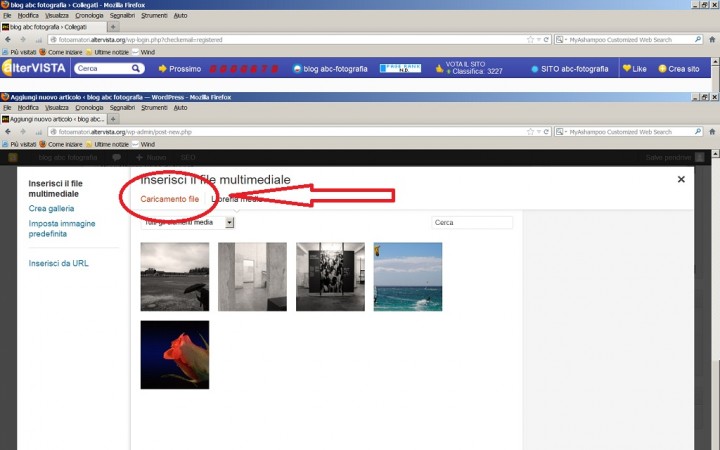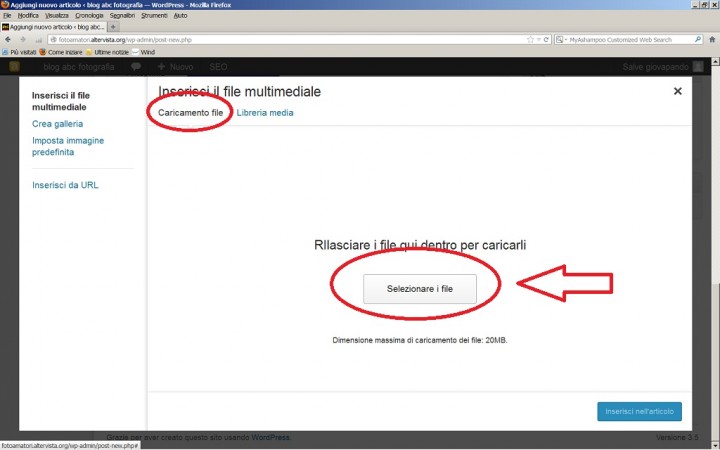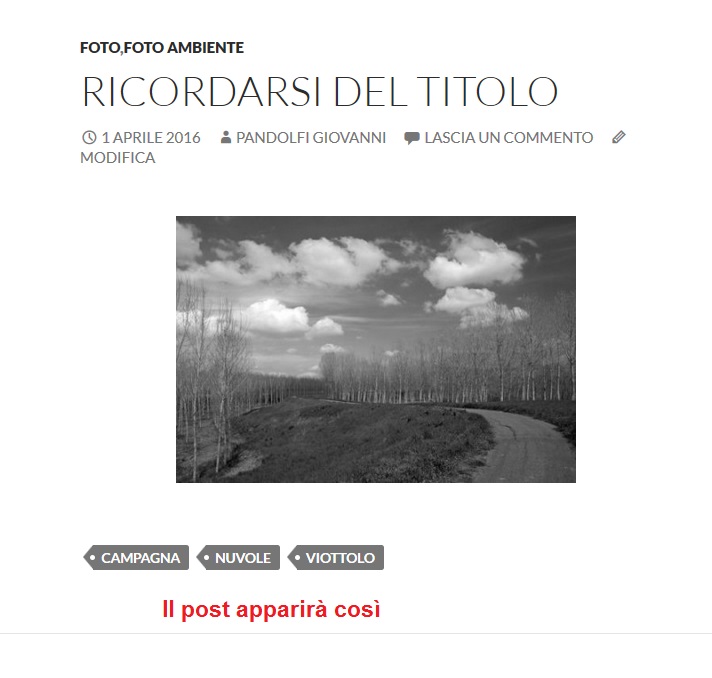Inserimento nuovo articolo con foto allegata.
Dalla barra comandi AlterVista, scegliere “+Nuovo” e dal menù che si apre “Articolo”. Oppure dalla barra comandi “Posta foto”. Si aprirà la pagina con cui è possibile costruire un nuovo articolo e postarlo.
Punto 1. Vediamo come procedere nella costruzione dell’articolo. Prima casa da fare è inserire il titolo dell’articolo prima di proseguire. Ho riunito in una immagine la sequenza e le altre cose da fare.
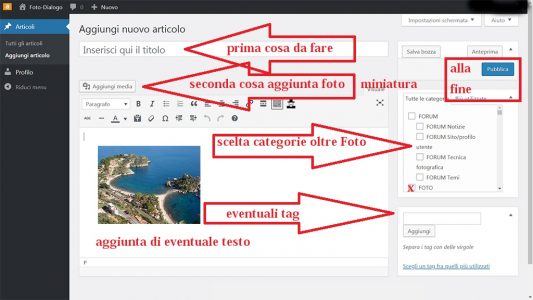
Punto 2. Aggiungiamo una foto caricandola nei media.
Nella pagina è presente l’editor di testo e subito sopra la sua barra comandi “Aggiungi media”, con cui è possibile accedere al caricamento di una foto presente sul proprio PC o nel data-base del blog, tra i Media. Ogni foto caricata sul blog sarà inserita tra i Media del blog. La maschera che si presenta sarà questa. Ovviamente si sceglierà di Caricare il file dal PC “Caricamento file”. Dalla maschera relativa, qui sotto riportata, si accede al proprio PC.
Per accedere all’archivio locale presente sul PC bisogna pigiare su “Seleziona file”. Dalla successiva maschera, qui sotto riportata, scegliere la foto da caricare.
Selezionata la foto e battuto su “Apri”, si presenterà la maschera sottostante.
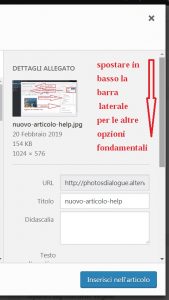
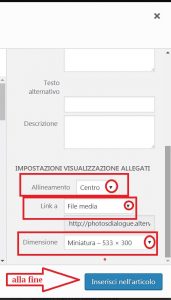
Punto 3. Nella maschera è predisposto il caricamento della foto nell’articolo. Bisogna inserirci il nome ed eventualmente la didascalia (questa apparirà nell’articolo subito sotto la foto), le impostazioni di posizionamento (porre l’immagine sempre al centro) e le impostazioni di visualizzazioni (come in figura). Queste personalizzazioni in figura, restano, quindi bisogna farle solo la prima volta.
Ricordo che le dimensioni massime delle foto sono 1024x1024px, il file non deve superare i 500Kbits. Infine pigiare su “Inserimento nell’articolo”. La pagina che si apre è quella dell’articolo in compilazione con la foto inserita.
A questo punto bisogna completare il nuovo articolo, con le Categorie (FOTO sempre e la categoria della foto) ed eventuale didascalia alla foto. Sarà possibile, pigiando su “aggiungi media” caricare altre foto. In quest’ultimo caso aggiungere un separatore pagina, selezionandolo dall’editor in testa all’articolo in costruzione.
————
Punto 4. Le foto inserite nell’articolo devono essere “Miniature”, il sistema calcola in automatico le dimensioni.
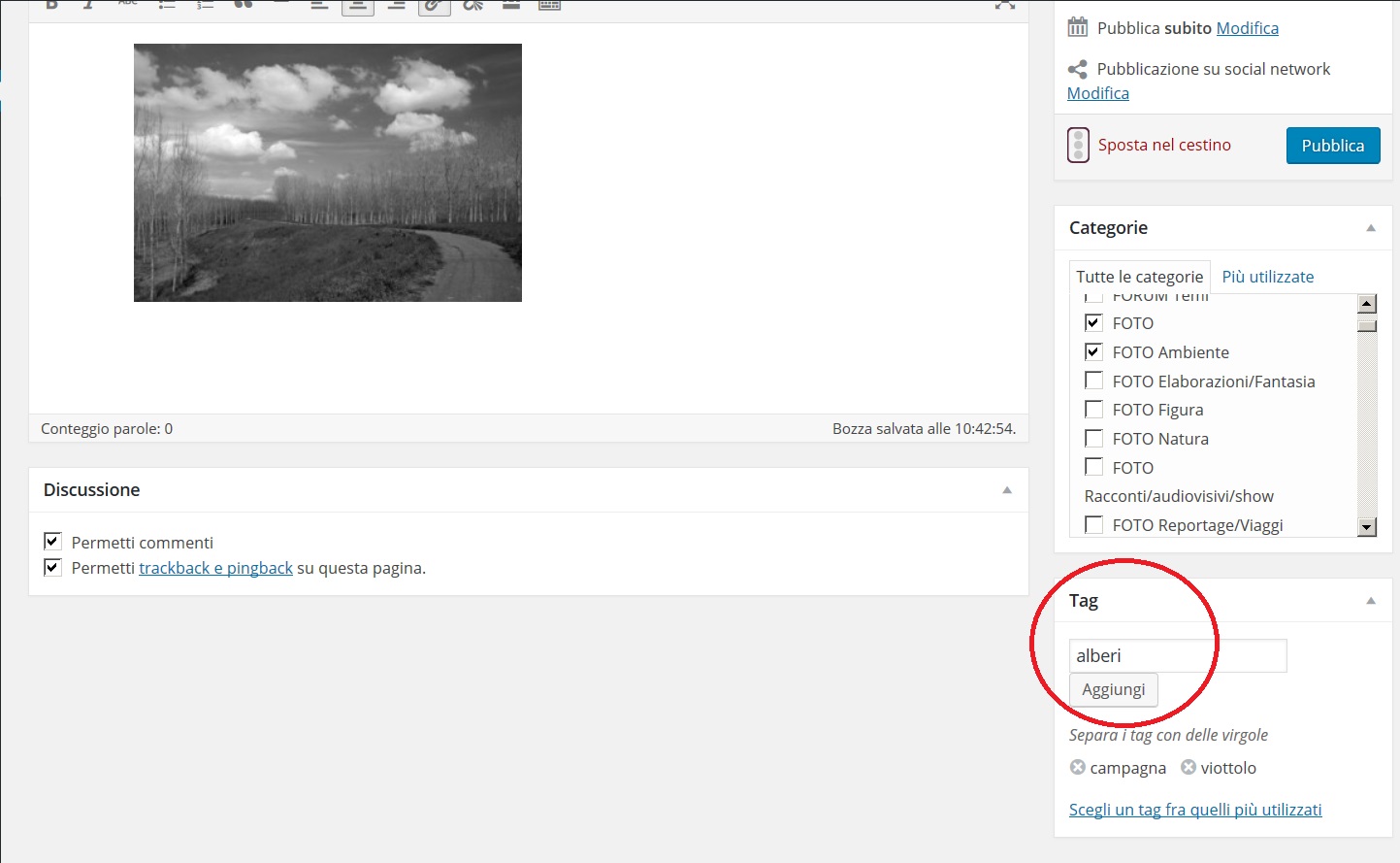
Quando il lavoro è finito e l’articolo completato, anche di eventuali Tag, si pigerà su “Pubblica”. Tornando dentro al blog si visualizzerà l’articolo pubblicato, in esso sarà presente il pulsante “Modifica” con cui si potrà riaprire l’articolo e modificarlo o cancellarlo.
Ecco come appare l’articolo appena costruito.